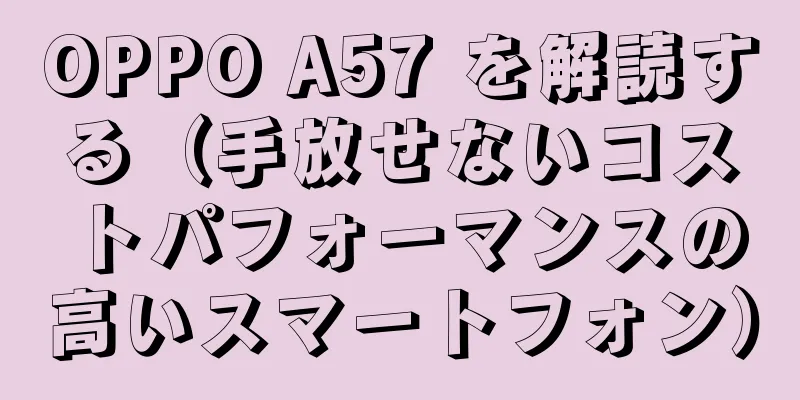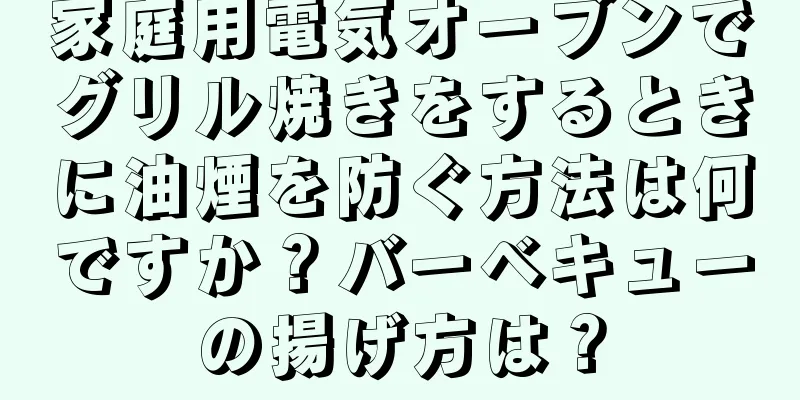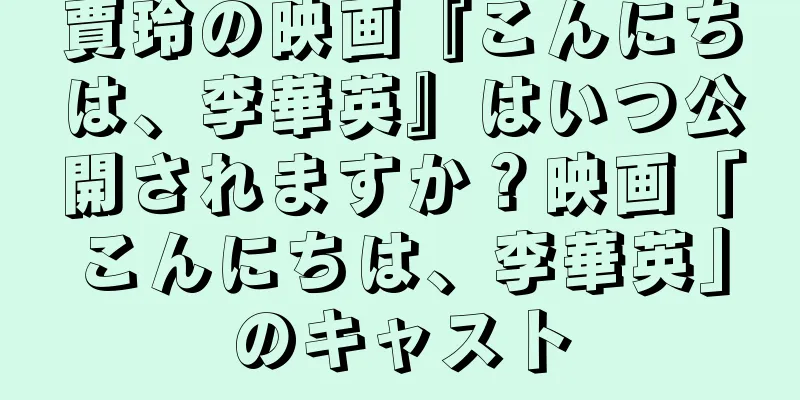Bluetooth ヘッドセットを Win7 コンピューターに接続するにはどうすればよいですか? (Bluetooth ヘッドフォンを接続してワイヤレス音楽体験を楽しむ方法を説明する簡単な手順)

|
テクノロジーの発展により、Bluetooth ヘッドセットは多くの人々の日常生活に欠かせないアクセサリの 1 つになりました。しかし、Win7 コンピュータで Bluetooth ヘッドセットを接続する方法は、多くの人にとって問題になっています。読者がワイヤレス音楽の楽しみを簡単に楽しめるように、この記事では、Bluetooth ヘッドセットを Win7 コンピューターに接続する手順と注意事項を詳しく紹介します。 1. コンピュータがBluetooth機能をサポートしているかどうかを確認する まず、Bluetooth ヘッドセットの接続を開始する前に、コンピューターに Bluetooth 機能があることを確認する必要があります。 「スタート」をクリックして入り、「コントロール パネル」ボタンをクリックして見つけ、「ハードウェアとサウンド」の下に「Bluetooth デバイス」オプションがある場合は、コンピューターにすでに Bluetooth 機能オプションがあることを意味します。 2. Bluetooth設定インターフェースを開く タスクバーの右下隅にある「スタート」をクリックし、ポップアップ メニューで「コントロール パネル」を選択して、「デバイスとプリンター」オプションを見つけてクリックします。見つけてクリックし、次のインターフェイスで「デバイスの追加」をクリックして、Bluetooth デバイスの追加インターフェイスとオプションに入ります。 3. Bluetoothヘッドセットのペアリングモードをオンにする Bluetooth ヘッドセットのモデルとブランドに応じて、マニュアルの要件に従って Bluetooth ヘッドセットのペアリング モードをオンにします。このとき、ヘッドセットのインジケータ ライトが点滅します。通常は、ヘッドセットの電源ボタンまたは多機能ボタンを長押しすると、ペアリング モードに入ることができます。 4. Bluetoothデバイスを検索して追加する Win7 コンピュータで「デバイスの追加」をクリックすると、システムは近くの Bluetooth デバイスの検索を開始します。 Bluetooth ヘッドセットを含みます。検索が終了するまで待つと、近くにある利用可能な Bluetooth デバイスがシステムによって一覧表示されます。次に、Bluetooth ヘッドセットの名前をクリックして、「次へ」をクリックします。 5. ペアリングコードを入力します(ある場合) 場合によっては、Bluetooth ヘッドセットをコンピューターに正常に接続するためにペアリング コードが必要になります。クリックして、マニュアルで要求されている正しいペアリング コードを入力し、システムからペアリング コードの入力を求められたら [次へ] をクリックします。 6. デバイスドライバーがインストールされるのを待ちます このプロセスには時間がかかる場合がありますが、システムによって必要なデバイス ドライバーが自動的にインストールされます。途中でこのウィンドウを閉じたり、Bluetooth ヘッドセットを切断したりしないでください。しばらくお待ちください。 7. Bluetoothヘッドセットをデフォルトのオーディオデバイスとして設定する 選択して、タスクバーの右下隅にある音量アイコンをクリックし、接続が成功したら「再生デバイス」をクリックします。それを右クリックして、追加した Bluetooth ヘッドセットを見つけ、ポップアップ ダイアログ ボックスで [既定のデバイスとして設定] を選択します。 8. オーディオ設定を調整する 「コントロール パネル」をクリックし、「ハードウェアとサウンド」を見つけて、「サウンド」オプションをクリックします。選択して、ポップアップ ウィンドウで [再生] をクリックし、リストで Bluetooth ヘッドセットを見つけてタブをクリックし、[デフォルトとして設定] をクリックします。 9. Bluetoothヘッドセットが正常に動作しているかどうかをテストする Bluetooth ヘッドセットから音が正常に出力され、音楽やビデオを再生できるかどうかを確認します。ヘッドセットに音声が送信されない場合は、接続手順を再確認するか、Bluetooth デバイスのペアリングを再度試してください。 10. 接続の問題を解決する 接続プロセス中に問題が発生した場合は、次の解決策を試してください: コンピューターと Bluetooth ヘッドセットを再起動する、1. コンピューターと Bluetooth ヘッドセットの間に信号伝送を妨げる障害物がないことを確認する、2. コンピューターの Bluetooth ドライバーを更新する、3. 11. ヘッドフォンとコンピュータの距離を保つ Bluetooth 信号の伝送距離は制限されており、通常は約 10 メートルです。接続品質と安定性を確保するために、Bluetooth ヘッドセットをコンピューターから 3 メートル以内に保つことをお勧めします。 12. 充電に注意する 正常に使用するために、Bluetooth ヘッドセットは通常、定期的に充電する必要があります。過放電や過充電にご注意ください。ヘッドセットのマニュアルに従って正しい充電操作を行ってください。 13. Bluetooth接続をオフにする Bluetooth ヘッドセットを使用していないときは、電力を節約するために Bluetooth 接続をオフにすることをお勧めします。タスクバーの右下隅にある Bluetooth アイコンを選択してクリックし、「Bluetooth をオフにする」をクリックしてヘッドセットから切断します。 14. システムを最新の状態に保つ Bluetooth 接続の安定性と互換性を確保するには、最新のドライバーとパッチをインストールし、Win7 システムの更新を定期的に確認してください。 15、 セットアップとペアリングにより、ワイヤレス音楽体験を実現できます。Bluetooth ヘッドフォンを Win7 コンピューターに接続するには、いくつかの簡単な手順を実行するだけです。充電などの問題もありますが、使用時には距離に注意する必要があります。便利な音楽再生体験をお楽しみください。この記事が、読者の皆様が Bluetooth ヘッドセットを Win7 コンピューターに接続する際の問題を解決するのに役立つことを願っています。 |
<<: 中国語版と日本語版、自分に合ったSwitch本体を選ぼう(Switch選びガイド、中国語版と日本語版の比較分析)
>>: スタート メニューが開かない問題を修正する (応答しないスタート メニューのトラブルシューティングと修正)
推薦する
何年もダイエットをしても体重が減らないのですか?減量の落とし穴3つを避けましょう!
人生において、多くの人が体重を減らすために最善を尽くしますが、中には体重を減らすことができないだけで...
お灸は口臭治療にどのように効果があるのでしょうか?お灸は口臭に効きますか?
お灸をすると口臭が消えます。口臭は主に胃経の熱の停滞によって引き起こされます。口臭には、口の中に甘味...
「万病を治す」という健康補助食品は薬として摂取できるのでしょうか?今から真実を知るのに遅すぎることはない
ゴシップ「健康サプリメントは多くの病気を治療でき、副作用もありません。薬を飲むよりも良いのでしょうか...
小さな麺屋にレンジフードがない場合の対処法(解決策と注意点)
現代社会では、私たちの周りに小さな麺類のお店がどんどん増えています。レンジフードは設置されていません...
野球狂の詩「北の狼南の虎」:名作の魅力と感動を再評価
野球狂の詩 [北の狼南の虎] - ヤキュウキョウノウタ [キタノオオカミミナミノトラ] ■公開メディ...
良いカシューナッツを選ぶには?カシューナッツは髪を生やす食べ物ですか?
カシューナッツは一般的な食品であり、脂肪分が豊富な食品でもあります。脂肪が豊富なだけでなく、微量元素...
プーアル茶はなぜ茶菓子に圧縮されるのですか?プーアル茶を飲むと湿気が取れますか?
プーアル茶は非常に有名なお茶であり、多くの人が好んで飲んでいます。プーアル茶は生プーアル茶と煮出した...
『スパイダー ライダーズ オラクルの勇者たち』:魅力的な冒険と戦いの世界を徹底評価
スパイダーライダーズ オラクルの勇者たち:地下世界の冒険と友情の物語 2006年に放送されたTVアニ...
赤ピタヤと白ピタヤの違いは何ですか?ドラゴンフルーツの役割
市場で最も一般的なドラゴンフルーツは、赤肉ドラゴンフルーツと白肉ドラゴンフルーツです。多くの友人はど...
大根を乾燥させずに保存するにはどうすればいいでしょうか?大根が空洞になる原因は何ですか?
大根を調理するために切ったときに、大根の中心にさまざまな大きさの穴が見つかった場合、それはおそらく大...
柔らかい種子のザクロは遺伝子組み換えですか?柔らかいザクロを腐らせずに保存する方法
ソフトシードザクロはザクロの果実の種子を指し、ザクロケーキとも呼ばれます。種子が比較的柔らかいため、...
【9月26日 世界ハートデー】良い心臓の大切さについて
心臓は人体の血液循環の中心であり、鼓動ごとに新鮮な栄養素を人体の代謝に注入します。人間の心臓は車のエ...
劇場版ヤッターマンの魅力と評価:見逃せないポイントとは?
劇場版ヤッターマン - ゲキジョウバンヤッターマン ■公開メディア 劇場 ■原作メディア アニメオリ...
ai 圧縮 pdf ファイル サイズ (pdf ファイル サイズをすばやく圧縮)
AI PDFファイルサイズを圧縮PDF ファイルは、現代のデジタル時代において、あらゆる分野で広く使...
Huawei の携帯電話と OPPO の携帯電話 (2 つの主要な携帯電話ブランドの違いと利点を探る)
Huawei と OPPO はどちらも、今日のスマートフォン市場で注目度の高いブランドです。どちらも...